E-Ticaret İşletmelerinin Google Analytics ile İzlemesi Gereken Hedefler ve Etkinlikler
Yayınlanan: 2022-06-30İşletmenizin performansını ölçmek istiyorsanız, müşteriler ve e-ticaret mağazanız arasındaki etkileşimleri izlemek çok önemlidir. Ancak, hangi etkileşimleri izlemeniz gerektiği her zaman açık değildir. Çok az izlerseniz, en iyi temsili resmi elde edemezsiniz ve çok fazla izlerseniz önemli veriler gömülür.
Geliri etkin bir şekilde artırmak için sitenizin temas noktalarının her birinin performansını anlamanız hayati önem taşır. Google Analytics aracılığıyla temel hedefleri ve olayları belirleyerek ve bunların raporlama yapısını standartlaştırarak, katılımı ve büyümeyi teşvik eden kampanyalar oluşturmak için bu verilerden yararlanabileceksiniz.
Yardımcı olmak için, e-ticaret işletme sahibinin Google Analytics etkinlik izleme kılavuzunu oluşturduk. Bu kılavuzla, hangi izleme etkinliklerinin en önemli olduğunu ve e-ticaret mağazanız için izleme hedeflerini nasıl oluşturacağınızı öğreneceksiniz.
Google Analytics Etkinlik İzleme ve Hedef İzleme Karşılaştırması
Google Analytics olay izleme, daha bilinçli kararlar vermek için kullanabileceğiniz kullanıcı davranışı kalıplarını aydınlatabilir.
Müşterilerin ve potansiyel müşterilerin çevrimiçi mağazanızla nasıl etkileşime girdiğini öğrenmek, müşteri deneyiminizi optimize etmek için çok önemlidir. Olduğu gibi, Google Analytics'teki hedefleri ve etkinlikleri izleyerek müşterilerin mağazanızla nasıl etkileşim kurduğu hakkında çok şey öğrenebilirsiniz.
Olaylar
Google'ın tanımladığı gibi , olaylar "bir web sayfasından veya ekran yükünden bağımsız olarak ölçülebilen içerikle etkileşimlerdir". Bu, aşağıdakileri içerir:
- tıklamalar
- Video görüntülemeleri
- Dosya indirmeleri
- Kod yükleri
- Sayfa kaydırma
- Hesap girişleri
- Medya paylaşımları
- Alışveriş sepetine eklenen ürünler
Daha teknik anlamda, olaylar, kullanıcılar ve e-ticaret mağazanız arasındaki etkileşimlerdir. Bu içerir:
- Fare etkileşimleri
- Klavye etkileşimleri
- Çerçeve etkileşimleri
- Form etkileşimleri
Google Analytics'te etkinlik izleme, daha bilinçli kararlar vermek ve müşteri deneyiminizi daha da iyileştirmek için kullanabileceğiniz kullanıcı davranışı kalıplarını aydınlatabilir. Örneğin, terk edilen alışveriş sepetleri gibi belirli etkinlikler genellikle varsayılan olarak izlenirken, Google Analytics özel etkinlikleriyle birçok farklı müşteri etkileşimini izleyebilirsiniz.
Beklediğiniz organik trafiği görmeyen bir e-ticaret mağazası mı işletiyorsunuz? E-ticaret SEO'nuzu nasıl optimize edeceğiniz hakkında daha fazla bilgi edinin .
Etkinlik Koşulları
Google Analytics'in etkinlikler için dört koşulu vardır: kategori, işlem, etiket, değer ve etkileşimsizlik. İster Google Analytics'teki organizasyon için isterse izlenebilir bir etkinliğe parasal değer atamak için olsun, her olay koşulu türünün kendi uygulaması vardır.
Bir olay kategorisi , bir olay grubuna atanan bir addır. Öncelikle organizasyonel amaçlar için kullanılırlar. Örneğin, "etkileşim" adlı bir etkinlik kategorisine sayfa görüntüleme ve tıklama gibi olayları atayabilirsiniz. Veya web sitenizden dosyaların indirilmesiyle ilgili olaylar için “indirilenler” adlı bir etkinlik kategorisi oluşturursunuz.
Etkinlik eylemi , belirli bir sayfa öğesi için izlemek istediğiniz belirli bir etkinlik türüdür . Örneğin, kullanıcılar oynat, duraklat veya geri sar veya bir videoyu belirli bir konuma kaydırdığında, bu etkileşimleri etkinlik eylemleri olarak izleyebilirsiniz.
Olay etiketi , bir web sayfasındaki belirli bir öğeye atanan isteğe bağlı bir addır. Etkinlik kategorilerine benzer şekilde, etkinlik etiketleri büyük ölçüde organizasyonel amaçlar içindir. Örneğin, web sitenizden indirilebilecek birden fazla PDF dosyası varsa, bir PDF dosyasının indirilmesini diğerlerinden ayırt etmek için olay etiketlerini kullanabilirsiniz.
Olay değeri , izlenebilir bir olaya atanan isteğe bağlı sayısal bir değerdir. Değer genellikle parasal bir değer, yani bir olayın işinize ne kadar (dolar cinsinden) getirdiği anlamına gelse de, değerin uzun bir süre veya ham miktar olabileceği durumlar vardır. Örneğin, işletmenizin her bir dönüşümden ne kadar kazandığını (ortalama olarak) bildiğiniz için, bir onay sayfası etkinliğinin değerini ortalama işlem değerinize eşit yapabilirsiniz.
Etkileşimsizlik koşulu, bir olay etkileşimli olmadığında uygulanır . Bu koşulun değeri "true" olduğunda, olayın etkileşimli olmadığı kabul edilir. Genellikle, bir etkinliği yalnızca Google Analytics'teki hemen çıkma oranınızı veya diğer ölçümlerinizi etkilemesini istemiyorsanız etkileşimli olmayan olarak sınıflandırırsınız.
Hedefler
Google Analytics hedefleri, esasen değeri olan ve daha fazla gelir elde etmek için artırmak istediğiniz etkinliklerdir. Bir izleme hedefi belirlediğinizde, Google Analytics bu hedefin örneklerini bir dönüşüm olarak saymaya başlar. Örneğin, beş dakikalık bir süre hedefi belirlerseniz ve ardından bir ziyaretçi sitenizde 5 dakika veya daha fazla zaman geçirirse, Google Analytics bunu başarılı bir dönüşüm olarak değerlendirecektir.
Google Analytics'te süre hedefleri, hedef hedefler, sayfalar/görüntüleme hedefleri ve etkinlik hedefleri vardır. Beklediğiniz gibi, bir süre hedefi, kullanıcıların web sitenizle etkileşim kurmak için harcamasını istediğiniz minimum süredir. Hedef hedefler, kullanıcıların sitenizdeki teşekkür sayfası veya sipariş onay sayfası gibi belirli bir sayfayı ziyaret etmesiyle ilgilidir. Sayfa/görüntüleme hedefleriyle, kullanıcıların sitenizdeki minimum sayıda sayfayı tıklamasını istersiniz. Son olarak, etkinlik hedefleri, form doldurma, tıkla ve ara bağlantısı tıklamaları ve dosya indirmeleri dahil olmak üzere daha spesifik etkileşimlerdir.
5 Google Analytics Hedefi ve İzlemeniz Gereken Olaylar
Hedefleri ve olayları izlemek, e-ticaret işletmenizin performansını ölçmenin veya artırmanın etkili bir yoludur. Öyleyse, izlemeniz gereken bazı belirli Google Analytics hedeflerini ve olaylarını gözden geçirelim.
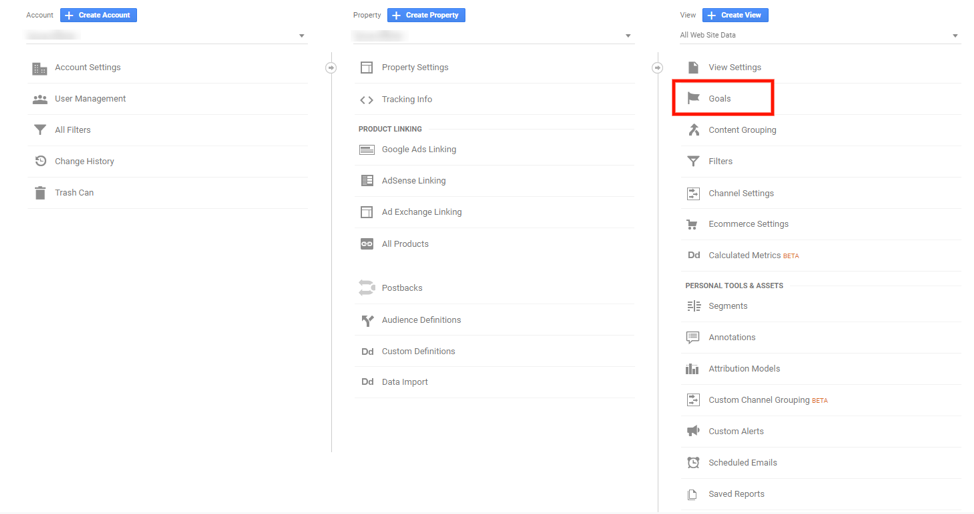
Google Analytics, hedeflere erişmeyi ve hedefler oluşturmayı çok kolaylaştırır. Google Analytics hesabınıza giriş yaptıktan sonra Yönetici menüsüne gidin ve Görünüm sütununda Hedefler'i tıklayın.
Hedef: Onay Sayfaları
Verilmiş bir siparişi onaylamak veya bir posta listesine katıldığı için bir müşteri adayına teşekkür etmek için bir onay sayfası kullanılabilir. Ancak herhangi bir bağlamda, birinin markanız veya şirketinizle etkileşimden sonra gördüğü onay sayfasıdır. Başka bir deyişle, onay sayfalarını izlenmesi gereken önemli bir hedef haline getiren bir dönüşüm takibidir.
Onay Sayfası Hedefi Nasıl Oluşturulur
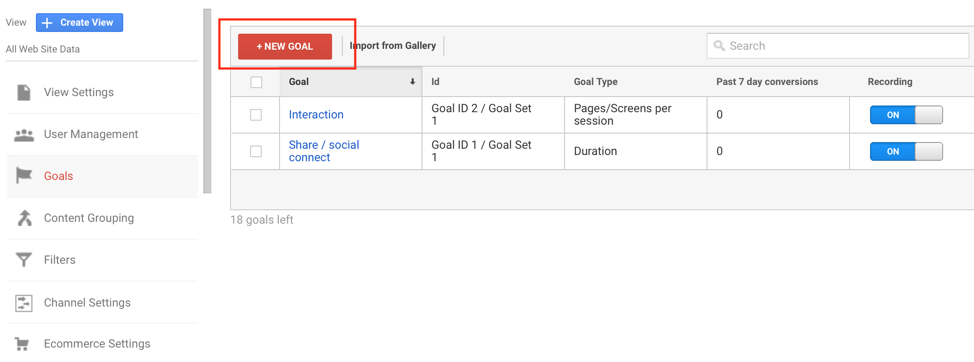
Yeni hedef şablonunu açmak için Google Analytics'teki Hedefler menüsünden "+ Yeni Hedef" düğmesini tıklayın.
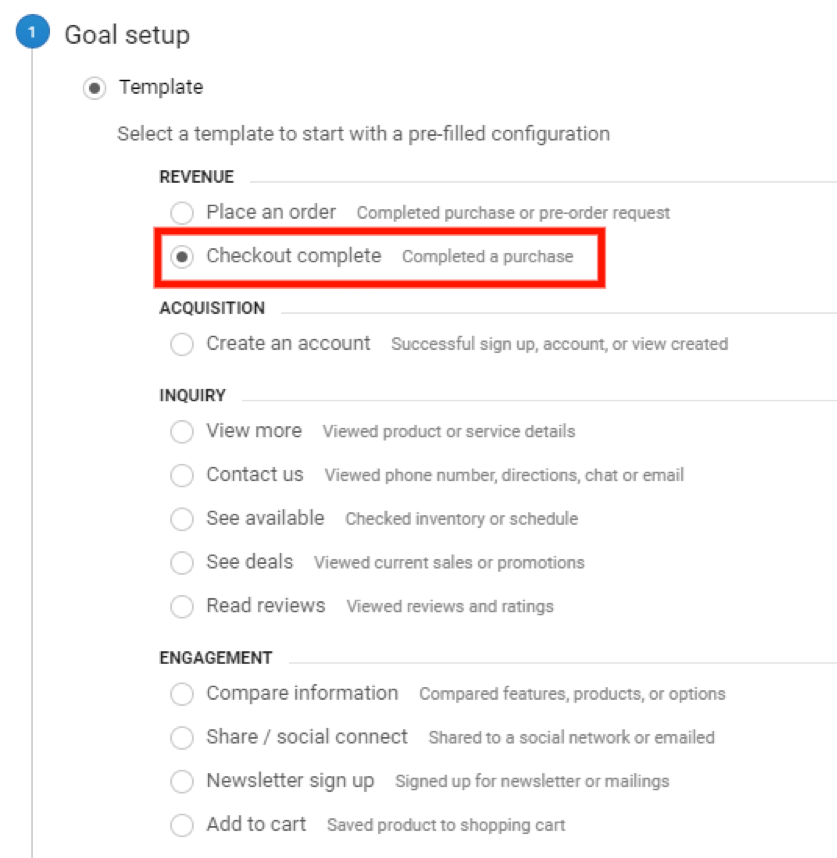
Hedef şablonunun üst kısmında size bir şablon seçenekleri listesi verilir. Bu eğitim için, listedeki ikinci seçenek olan tamamlanmış bir satın alma onay sayfası oluşturmayı seçtik.
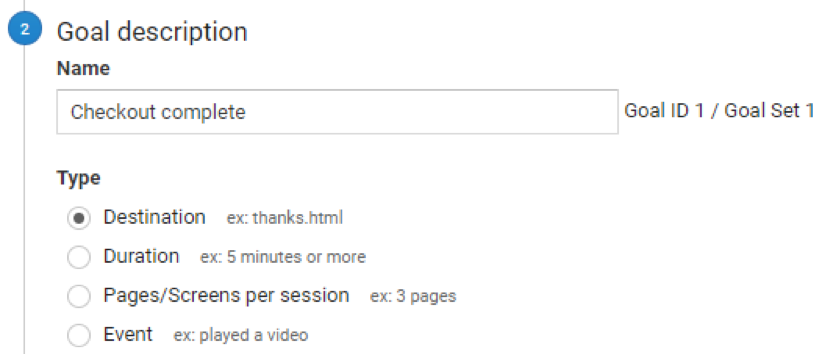
Ardından, onay sayfası hedefiniz için bir ad oluşturun. Bir onay sayfası, bir dönüşümün tamamlandığını gösteren URL hedefi olduğundan, izleme hedefi türü için "Hedef"i seçin.
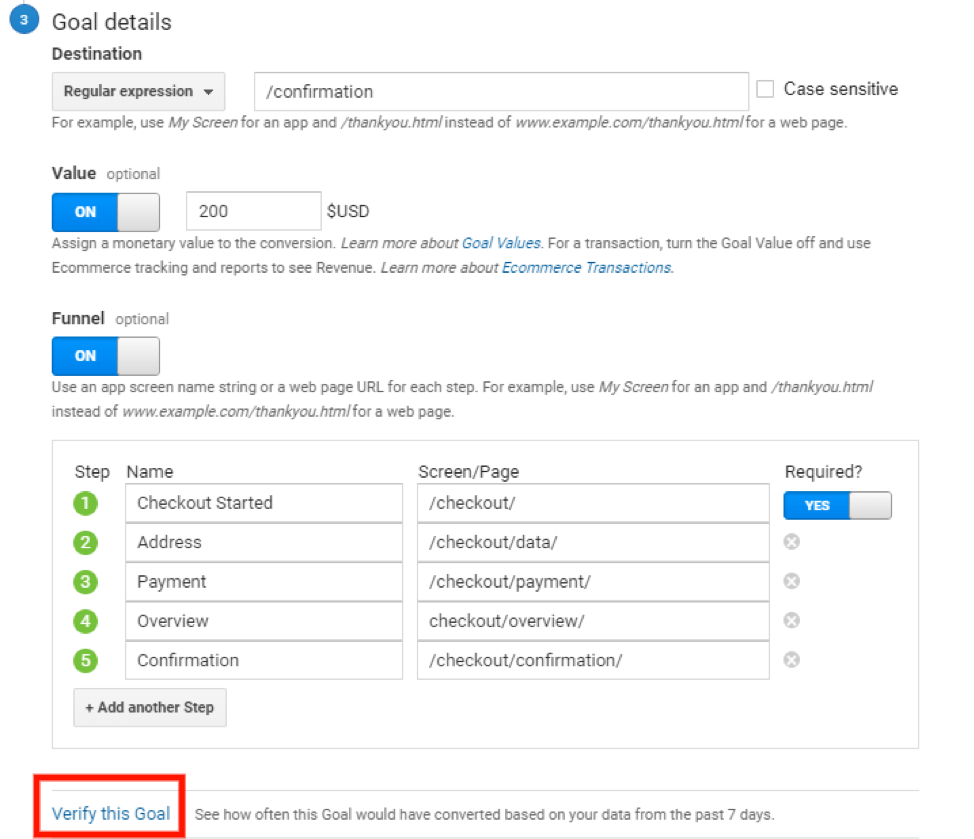
Hedef şablonunun üçüncü bölümünde, bir hedef ve değer sağlamanız ve ardından izleme hedefi için dönüşüm hunisinin ana hatlarını belirtmeniz gerekir.
Hedef, bir etikete ve hedefin Google Analytics'te nasıl gösterileceğine benzer. Bunu bir URL son eki olarak düşünün ve izlediğiniz onay sayfasını temsil eden basit bir şey seçin.
Değer, oldukça basit bir şekilde, izlediğiniz hedefe atanan parasal bir değerdir.
Dönüşüm hunisi, dönüşüm veya satış huninizi ifade eder. Bir onay sayfası büyük olasılıkla dönüşüm hunisindeki son konumu alacaktır. Yukarıdaki ekran görüntüsü, doğru şekilde kurulduğunda huni bölümünün nasıl görüneceğini gösterir.
Son olarak, alttaki "Bu Hedefi Doğrula"yı tıklayın.
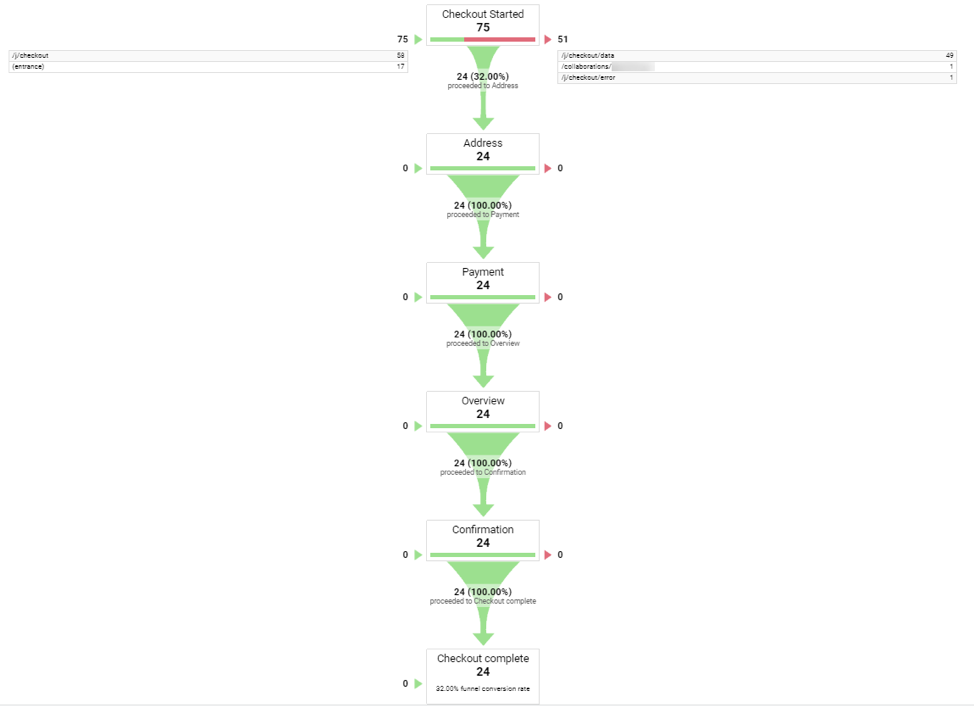

Hedefinizi doğrulamak, son yedi güne ait Google Analytics verilerinizi yeni izleme hedefiniz aracılığıyla manuel olarak filtreleyerek, o dönem boyunca kaç tane isabet alacağınızı size bildirir. Dönüşüm hunisinin her adımı için sayısal değerler gördüğünüzde, onay sayfası izleme hedefiniz işlevseldir.
Hedef: Form Gönderimleri
Bir e-ticaret sitesinde formlar için bir dizi farklı kullanım vardır. Örneğin, birçok site, bülten kayıtları için ve kullanıcıların şirketle iletişim kurmasının uygun bir yolu olarak formları kullanır. Müşteri adaylarının sipariş üzerine üretilen ürünler ve hizmetler için fiyat teklifi talep edebilmesi için bir form da oluşturabilirsiniz.
E-ticaret siteniz için formların birden çok kullanımı olduğu gibi, Google Analytics'te form gönderme hedefleri oluşturmanın birden fazla yolu vardır. İlk olarak, bir form gönderiminin takibi olarak bir onay sayfası kullanırsanız, bir onay sayfası hedefiyle (yukarıda özetlenen) hemen hemen aynı şekilde bir form gönderme hedefi ayarlarsınız. Alternatif olarak, form gönderimlerini Google Analytics etkinlikleri olarak ayarlayabilir ve ardından bir form gönderme etkinliğini izleme hedefi olarak kullanabilirsiniz.
Bir form gönderme hedefi oluşturmadan önce, form göndermeyi izlenebilir bir etkinlik olarak ayarlamanız gerekir . Bu adım için Google Etiket Yöneticisi'ni kullanmanızı öneririz.
Form Gönderme Hedefi Nasıl Oluşturulur
Google Etiket Yöneticisi'nde bu kurulumu tamamladıktan sonra, Google Analytics'e dönün, Yönetici menüsünü açın, Görünüm sütununda "Hedefler"i tıklayın ve "+ Yeni Hedef" düğmesini tıklayın.
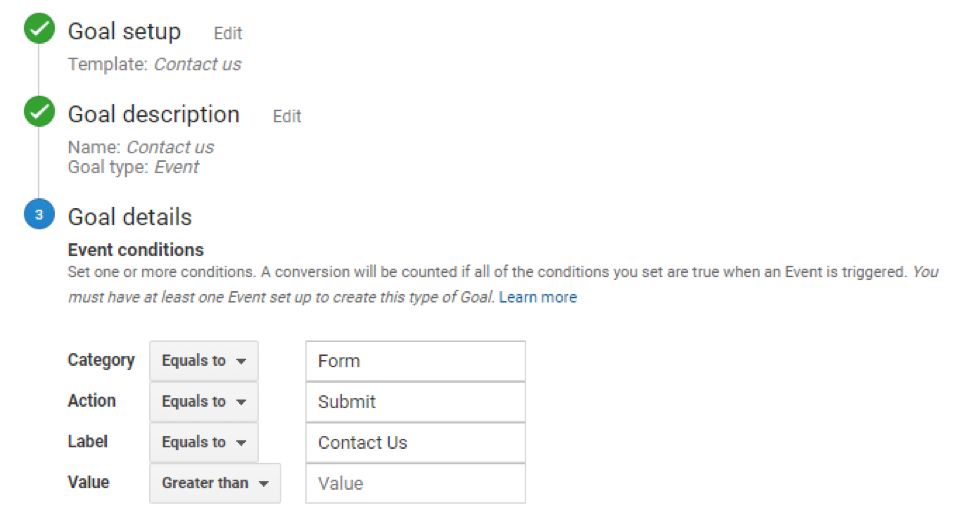
Yukarıdaki ekran görüntüsünde, bir iletişim formu için takip hedefi oluştururken seçtiğimiz seçenekleri görebilirsiniz. İlk bölümde “Bize Ulaşın” şablonunu seçtik. İkinci bölümde ise hedefi “Bize Ulaşın” olarak adlandırdık ve hedef türü olarak “Etkinlik”i seçtik. Son olarak kategori, eylem ve etiketi doldurarak hedefin ayrıntılarını tamamladık. Form gönderimi satışa eşit olmadığı için herhangi bir değer atanmadı. Ancak, bir sorguya bir değer atamayı seçebilirsiniz. Bu sadece bir tercih meselesi.
Hedef: Sepete Eklenen Ürünler
Alışveriş sepetine ürün eklemek, takip edilmesi gereken bir diğer önemli hedeftir ve satın alma için bir ön koşuldur. Buradaki fikir, alışveriş sepetine kaç kişinin ürün eklediğini görmektir, böylece bunu, eklenen ürünlerden kaçının işlemle sonuçlandığını karşılaştırabilirsiniz. Bunu yapmak, kullanıcıların alışveriş sepetlerini ne sıklıkla terk ettiğine dair bir fikir verir.
E-ticaret sitenizin nasıl kurulduğuna bağlı olarak, Google Analytics'te Sepete Eklenenler hedefi izlemeyi kurmanın iki yolu vardır. Alışveriş sepetine bir ürün eklendiğinde bir tür onay sayfası varsa, onay sayfası için uyguladığınız adımların aynısını izlersiniz. Ancak, alışveriş sepetine bir ürün eklemenin ardından bir onay gelmiyorsa, bunu Google Etiket Yöneticisi ile tetiklenen bir etkinlik olarak ayarlamanız gerekir .
Sepete Eklenen Hedef Nasıl Oluşturulur

Google Etiket Yöneticisi'nde etkinlik için tetikleyiciyi yapılandırırken, tetik türü olarak “Tıklama – Tüm Öğeler”i seçmek isteyeceksiniz. Bu, fare tıklamalarının olayı tetiklemesini sağlar. Ardından, tetikleyiciyi neyin başlattığı için "Bazı Tıklamalar"ı seçin ve olay tetikleyicisinin sınıfını ve koşullarını girin. Tetikleyicileri gerektiği gibi eklemek veya kaldırmak için sağdaki + ve – düğmelerini kullanın.

"Sepete Ekle" düğmesini sağ tıklayıp "Öğeyi incele"yi seçerek bu ayarların sitenizdeki temel koda nasıl yansıtıldığını görebilirsiniz.
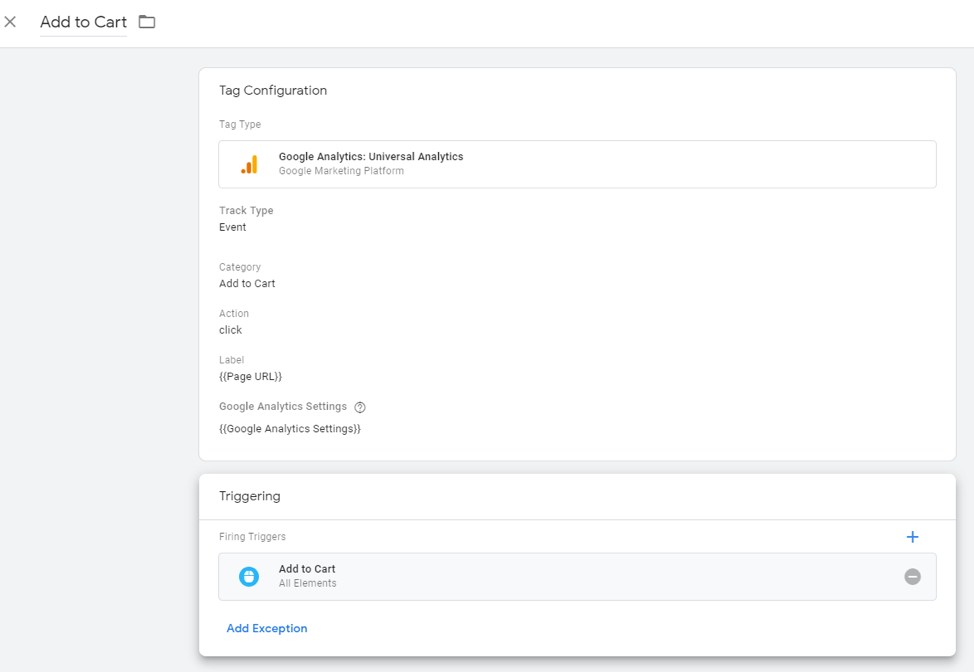
İzleme etkinliği tetikleyicisini yapılandırdıktan sonra, Sepete Eklenenler hedefiniz izlemeye başlamaya hazırdır.
Etkinlik: Terkedilmiş Arabalar
Bir alışveriş sepetinin terk edilmesi, ürünü alışveriş sepetine ekleyen kişinin fikrini değiştirdiği anlamına gelir. Ortalama olarak, alışveriş sepetlerinin %69,57'si satın alma yapılmadan önce terk ediliyor. Çatlaklardan düşen çok fazla satışla, alışveriş sepetini terk etme, e-ticaret işletme sahiplerinin izlemesi için çok önemli bir ölçümdür.
Yine de, alışveriş sepetini terk etme verilerine göre hareket edebilen Jilt gibi bir aracın özellikle yararlı olabileceğini belirtmekte fayda var. Ek olarak, Glew.io, alışveriş sepetinde hangi ürünlerin en sık terk edildiğini gösterebilir ve alıcının yolculuğundaki olası engelleri tanımlamayı kolaylaştırır. Hem Jilt hem de Glew.io, Nexcess'te Managed WooCommerce ile birlikte gelen araçlardır.
Terk Edilmiş Bir Sepet Etkinliği Nasıl Kurulur
Terk edilmiş alışveriş sepeti etkinliği izleme, genellikle Google Analytics'te e-ticareti etkinleştirdiğinizde otomatik olarak yapılır.
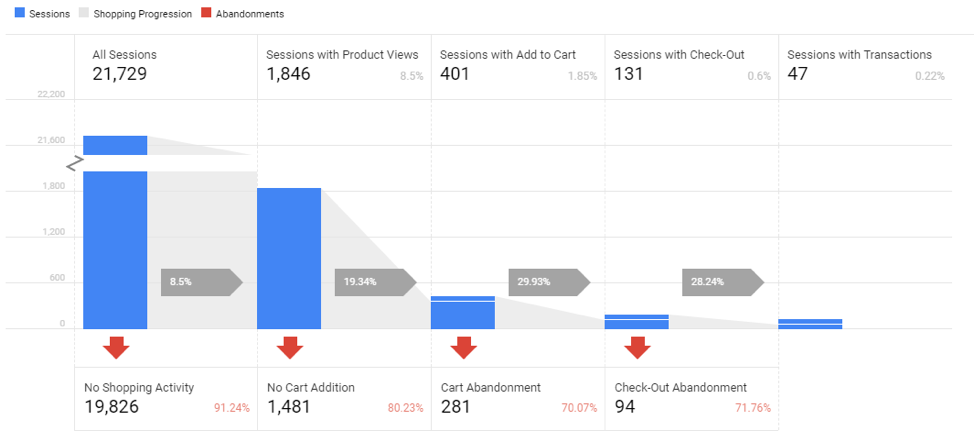
Terk edilmiş alışveriş sepeti etkinliklerinize erişmek için e-ticaret > Sepet Davranışı'na gidin. Bu yalnızca alışveriş sepetini terk etme örneklerini göstermekle kalmaz, aynı zamanda sepete hiçbir ürünün eklenmediğini ve ödemeyi terk etme örneklerini de görürsünüz. Buradaki fikir, alıcının yolculuğunun farklı noktalarında kaç satışın kaybolduğunun kısa ve öz bir görsel temsilini elde etmektir.
Etkinlik: Video Görüntülemeleri
Videolar, günümüzde en popüler, yüksek dönüşüm sağlayan dijital içerik biçimidir; bu nedenle, e-ticaret işletmeleri için video görüntülemeleri için izlemeyi ayarlamak önemlidir. Google Analytics ve Google Etiket Yöneticisi ile, web sitenizde bulunan eğitim/bilgi videoları, video incelemeleri ve ürün lansman videoları için video izlemeyi ayarlayabilirsiniz.
Sitenizdeki video görüntüleme olaylarını izlemek, daha anlayışlı müşteri analitiği için Glew.io gibi bir e-ticaret analiz aracıyla birleştirildiğinde özellikle yararlıdır . Video görüntülemelerini izlediğinizde, kullanıcıların çevrimiçi mağazanızla nasıl etkileşim kurduğuna dair daha net bir resim için bu rakamı sayfa görüntülemeleriniz, benzersiz ziyaretçileriniz ve dönüşümleriniz gibi metriklerle karşılaştırabilirsiniz.
Video Görüntüleme Etkinliği Nasıl Kurulur
Video görüntüleme etkinliklerini ayarlamanın en etkili (ve en kolay) yolu Google Etiket Yöneticisi'ni kullanmaktır. Videolarınız YouTube'da barındırılıyorsa, Google Etiket Yöneticisi'nin kurulumu yalnızca birkaç dakika sürer.
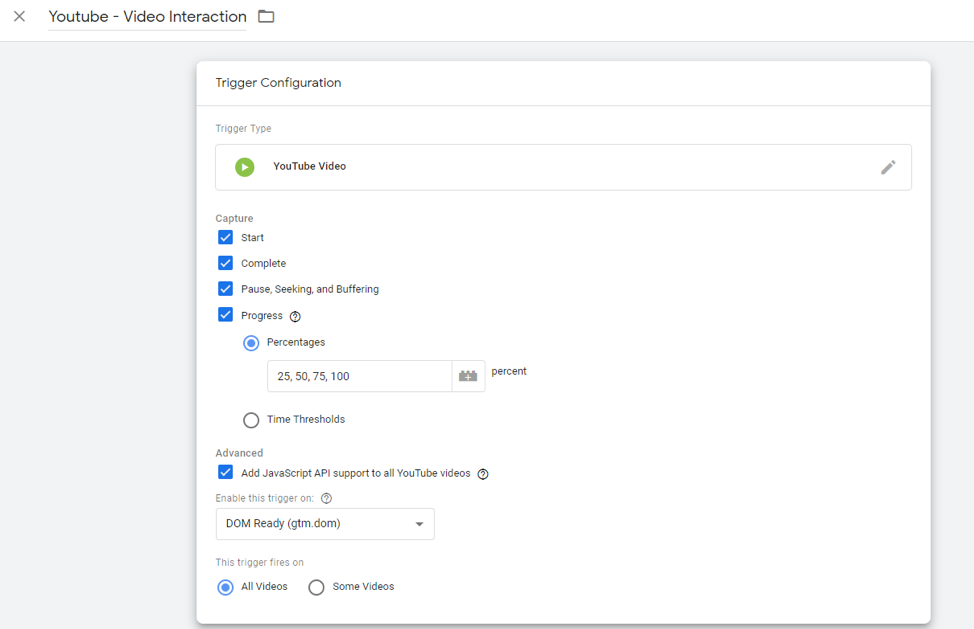
Yukarıdaki ekran görüntüsünde, bir video görüntüleme olayı için oldukça standart bir tetikleyici yapılandırması görebilirsiniz. Tetik yapılandırması için, yüzde 25'lik aralıklarla ilerleme yüzdeleri dahil olmak üzere dört yakalama seçeneğinin tümü seçilir, ancak bunu sizin için yararlı olduğu kadar çok veya az izleyecek şekilde ayarlayabilirsiniz.
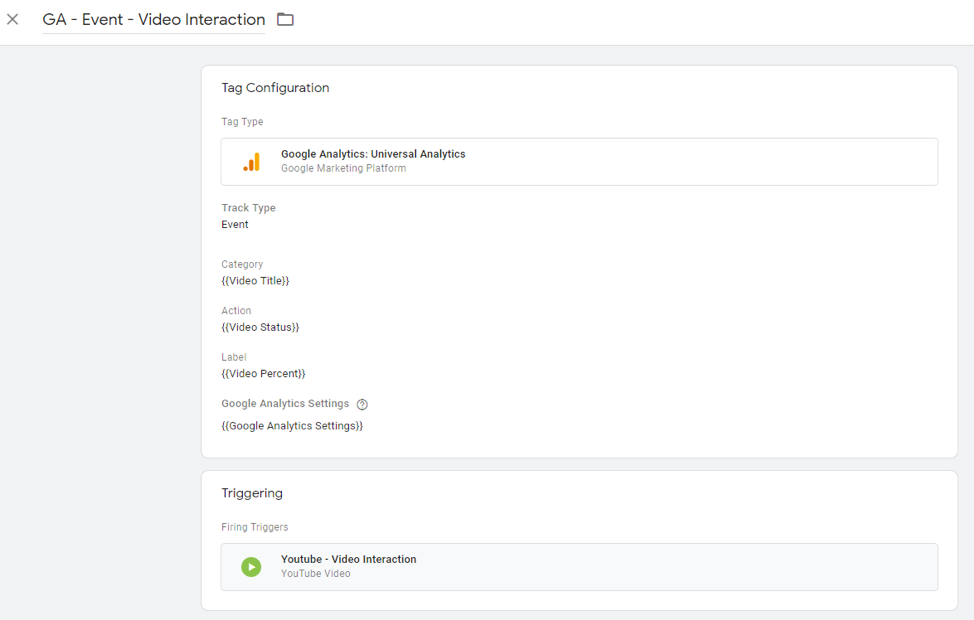
Tetik yapılandırmasını tamamladığınızda, video görüntüleme etkinliğiniz için etiket yapılandırması yukarıdaki ekran görüntüsüne benzer görünmelidir.
Google Etiket Yöneticisi'nde video görüntüleme etkinliğinizi ayarlamayı bitirdikten sonra, bu etkinlikler Google Analytics'te rapor edilecektir. Behavior Event Reporting'de video görüntüleme olaylarının örneklerini izleyebilirsiniz.
Nexcess Yönetimli WooCommerce Barındırma, Kapsamlı Müşteri Görüşleri için Glew.io ile Eşleştirildi
Nexcess, her büyüklükteki e-ticaret işletmesi için yüksek kaliteli, performans odaklı barındırma planları sunan ilk barındırma sağlayıcınızdır. Bununla birlikte, Nexcess Yönetimli WooCommerce Hosting'i seçtiğinizde, harika bir fiyata yalnızca en iyi hız, performans ve güvenilirlik elde edemezsiniz: Ayrıca alışveriş sepetini bırakma için Jilt ve Glew.io gibi tonlarca ekstra elde edersiniz. kapsamlı e-ticaret analiz programı. Bu nedenle, büyüyen e-ticaret işiniz için en iyisini istediğinizde, Nexcess Managed WooCommerce Hosting'i seçin.
Daha fazla bilgi edinin ve bugün başlayın .
